远程桌面连接一定要有密码吗 怎么设置远程桌面的密码 |
您所在的位置:网站首页 › 远程桌面用户名和密码怎么设置不了 › 远程桌面连接一定要有密码吗 怎么设置远程桌面的密码 |
远程桌面连接一定要有密码吗 怎么设置远程桌面的密码
|
品牌型号:LENOVO 80T3 系统:Windows 10 专业版 64-bit 软件版本:anydesk 远程桌面连接相信许多朋友都用过,但远程桌面连接一定要有密码吗,怎么设置远程桌面的密码,有些朋友可能不太了解,今天就来聊聊这两个问题,希望能够给你们提供一些参考。 一、远程桌面连接一定要有密码吗 可能有不少朋友都用过远程桌面连接,通常我们在进行远程连接之前都是需要输入IP地址、远程电脑端的账号名称以及密码后,才能进行远程控制了。那么,远程桌面连接一定要有密码吗,没有密码可以吗?答案当然是肯定的。如果你想取消远程桌面的连接密码,当然是没有问题的。步骤如下: 1.首先右键点击我的电脑,然后点击“属性”后,就会看到图1所示的“系统属性”窗口了。这时候需要把红色框前面的框勾上。 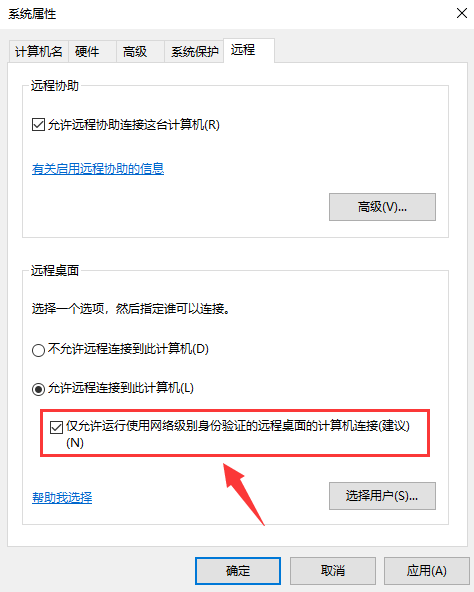 图1 系统属性窗口 图1 系统属性窗口2.在菜单栏下面的搜索框中输入“secpol.msc”,然后按回车键。 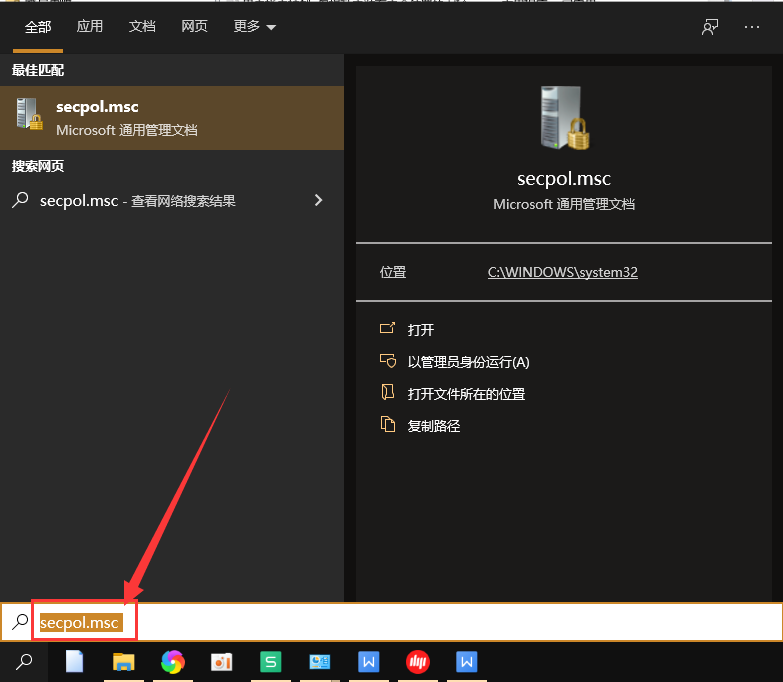 图2 输入“secpol.msc” 图2 输入“secpol.msc”3.将红色框所示的安全策略的状态从“已禁用”更改为“已启用”即可。设置完成后下次远程桌面连接就可以不用输入密码了。 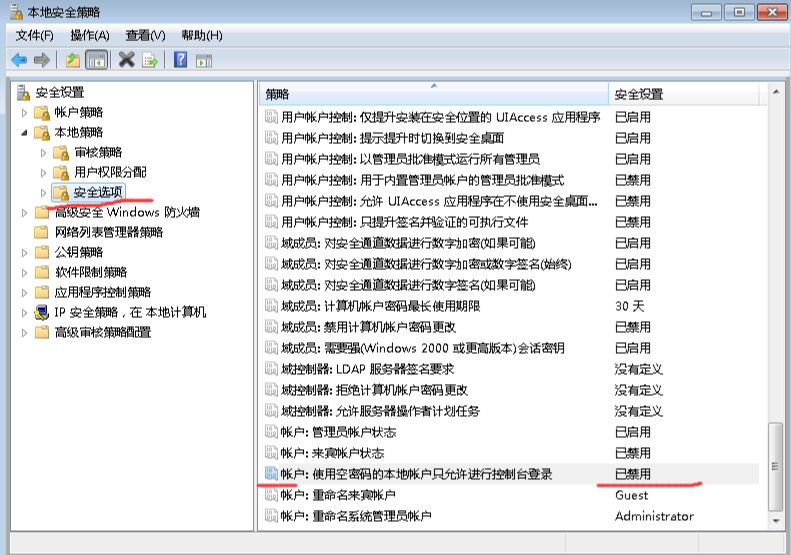 图3 安全策略 图3 安全策略二、怎么设置远程桌面的密码 1.首先调出“命令提示符”对话框。在红色框位置输入cmd后,按一下键盘上的回车键。 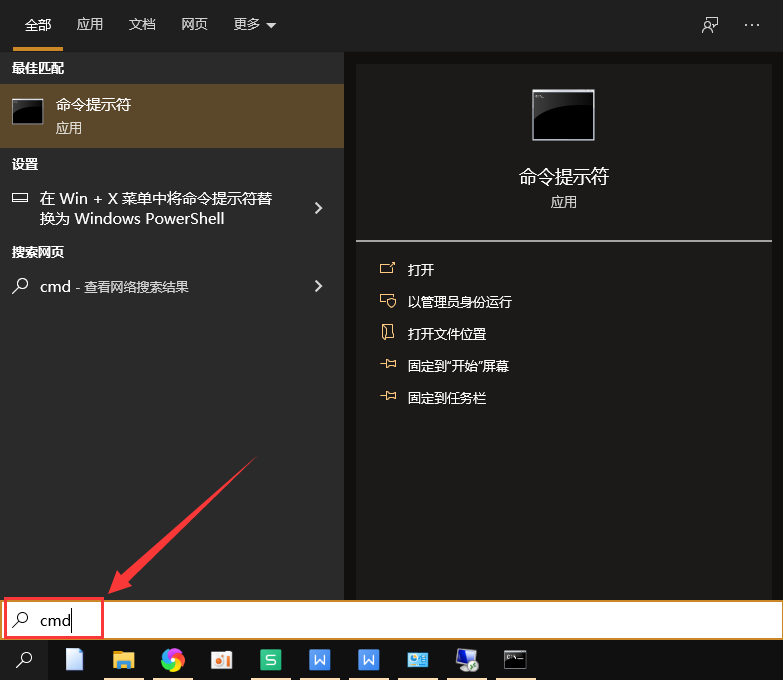 图4 cmd 图4 cmd2.在弹出的命令提示符对话框中输入“net user administrator 1234567890”,再按键盘的回车键,这样就可以将远程连接的密码设置为1234567890了,这样的操作是不是很简单呢? 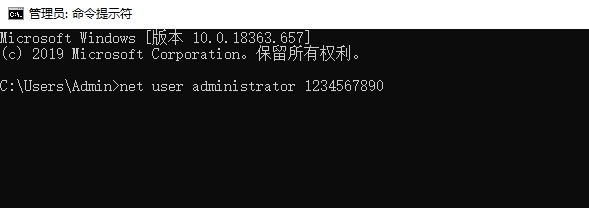 图5 设置远程连接密码 图5 设置远程连接密码3.如果你需要查看原来的远程连接的用户名称以及密码,可以在下面输入“net user”,按回车键后就可以看到已经设置的信息了。 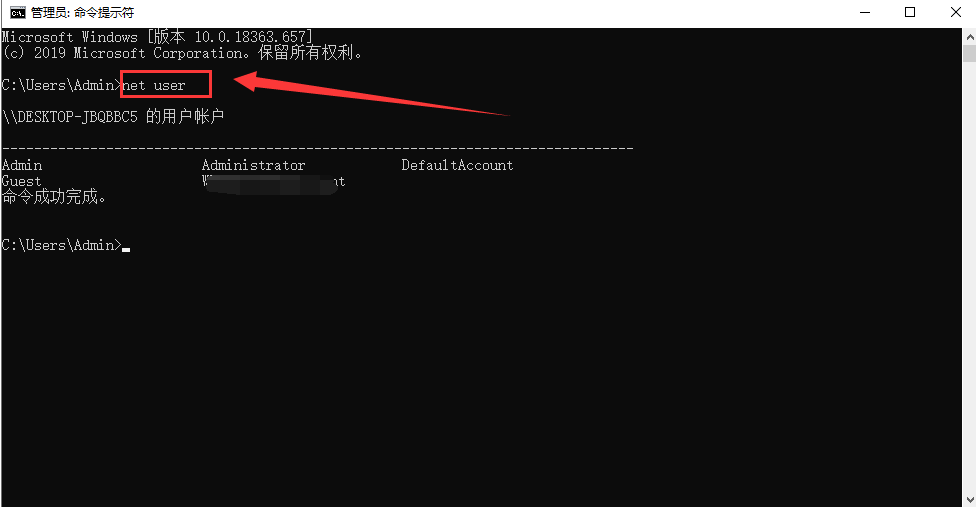 图6 查看用户名和密码 图6 查看用户名和密码以上便是今天分享的全部内容了,主要阐述了远程桌面连接一定要有密码吗,怎么设置远程桌面的密码。如果大家还有其他的问题,可以登录anydesk中文网进行了解,网站上还提供了许多关于远程桌面连接的小技巧以及详细教程,绝对能够满足你的学习需要。anydesk还可以对远程密码进行设置,即便公司的电脑无人值守,家里也可以轻松进行远程控制,此外,anydesk还提供了远程控制白名单、是否允许自主访问、是否允许本机音频输出等安全设置。 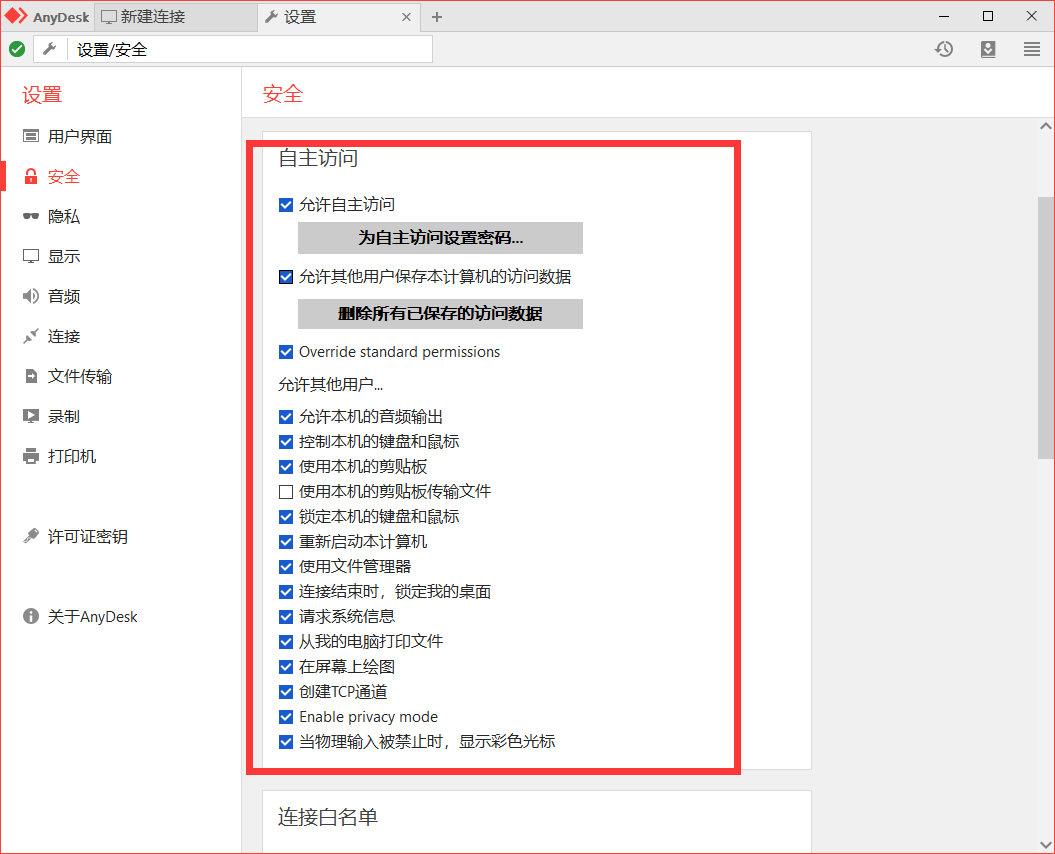 图7 自主访问设置 图7 自主访问设置作者:落花 |
【本文地址】